Slik lager man manuelt sammensatte tegn i Word

Hvis du noen ganger trenger å bruke matematiske symboler i dokumentene dine som ikke er tilgjengelige i Words "Insert Symbol" -dialogboksen, er det et par Enkle metoder for å skrive inn dine egne sammensatte tegn.
Fonten "Arial Unicode MS" har tonnevis av engelske tegn og symboler (i tillegg til kinesiske, japanske og koreanske tegn), men det har ingen statistiske symboler. Det har imidlertid en svært nyttig evne som kalles "kombinere diacritics", som p-hat (bokstaven "p" med en karat over den som vist på bildet ovenfor) og y-bar (bokstaven "y" med en horisontal strekk over det, som du vil se senere i denne artikkelen). Her kan du enkelt lage disse sammensatte tegnene ved å bruke dialogboksen Sett inn symbol og deretter bruke tegnkoder.
MERK: Vi har økt størrelsen på teksten i disse bildene til 200% i Word for å få enklere visning.
For å sette inn et egendefinert sammensatt tegn ved hjelp av dialogboksen "Sett inn symbol", skriv inn bokstaven over hvilken du vil legge til diakritisk merke. Klikk deretter på "Sett inn" -fanen.
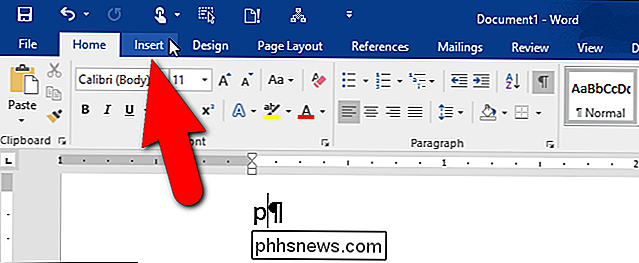
I "Symboler" -delen klikker du på "Symbol" -knappen og velger deretter "Flere symboler" fra rullegardinmenyen.
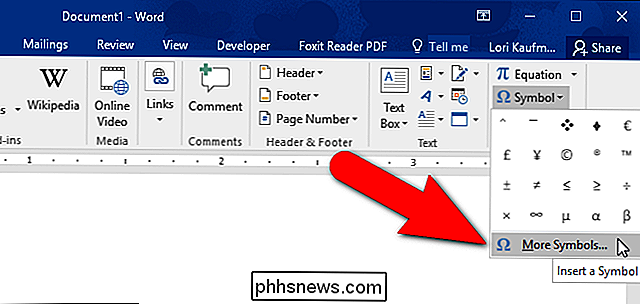
Hvis ditt Word-vindu er for smalt, vil du vil bare se "Symboler" -knappen. I så fall klikker du på "Symboler" -knappen, deretter klikker du på "Symbol" og velger "Flere symboler" fra rullegardinmenyen.
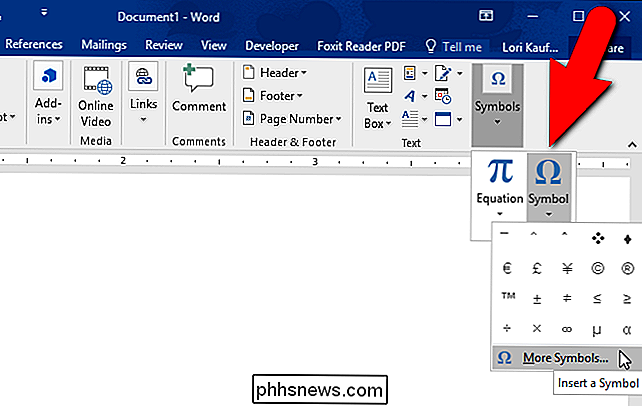
I dialogboksen "Symbol" velger du "Arial Unicode MS" fra "Font "Rullegardinliste.
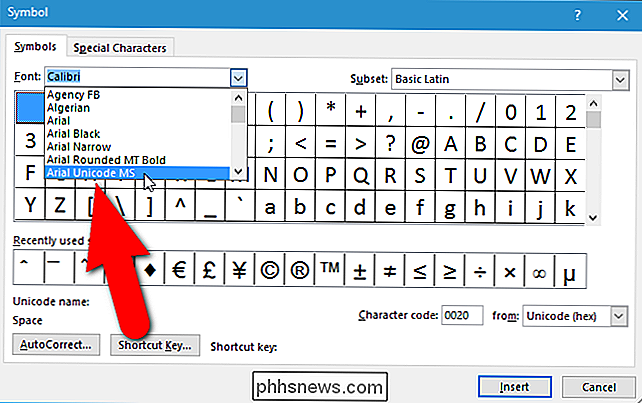
Pass på at" Arial Unicode MS "er valgt i rullegardinlisten" Font "øverst til venstre, og" Unicode (hex) "er valgt i" fra " nedliste i nedre høyre hjørne, over knappene "Sett inn" og "Avbryt". Deretter finner du det diakritiske merket du vil bruke i symbolet, og klikker på det.
Hvis du kjenner Unicode-tegnkoden for diakritisk merke, kan du skrive det inn i "Character code" redigeringsboksen.
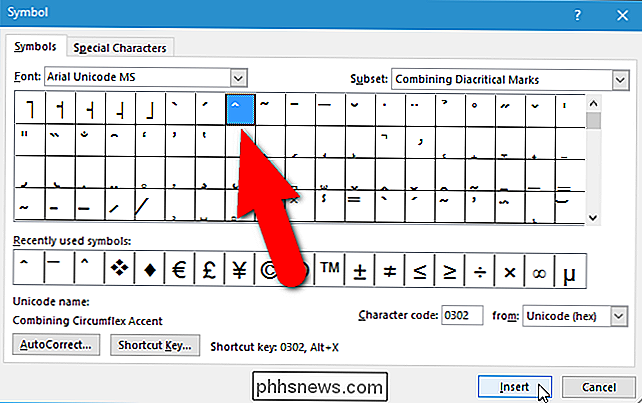
Når du har satt inn et symbol, lukkes ikke dialogboksen automatisk. Det er en modløs dialogboks, som betyr at den kan være åpen mens du utfører andre handlinger i hovedprogramvinduet. Du kan når som helst gå tilbake til dialogboksen "Symbol" for å sette inn et annet symbol. Etter at du har satt inn et symbol, blir "Avbryt" -knappen "Lukk" -knappen. Når du er ferdig med dialogboksen, klikker du på "Lukk".
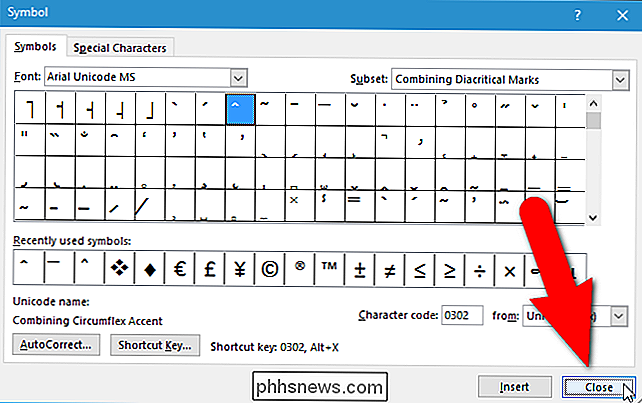
Du har nå et tilpasset sammensatt tegn, og du kan fortsette å skrive etter det.
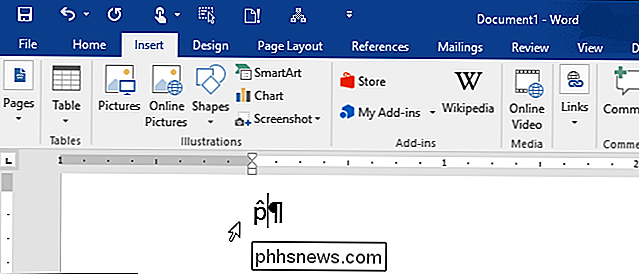
Her er en rask og enkel måte å legge til et diakritisk merke over et brev Hvis du kjenner Unicode-tegnkoden: skriv inn koden direkte etter brevet (uten mellomrom) ...
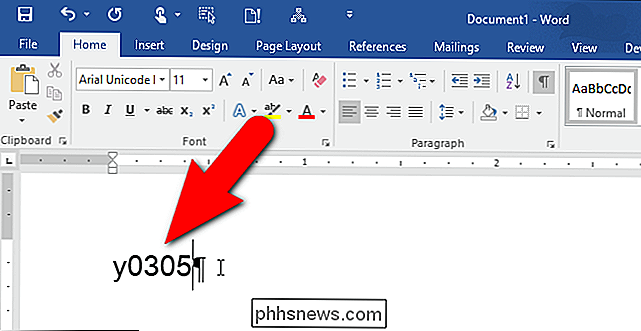
... og trykk deretter "Alt + X". Word konverterer koden til et diakritisk merke og plasserer det over forrige bokstav.
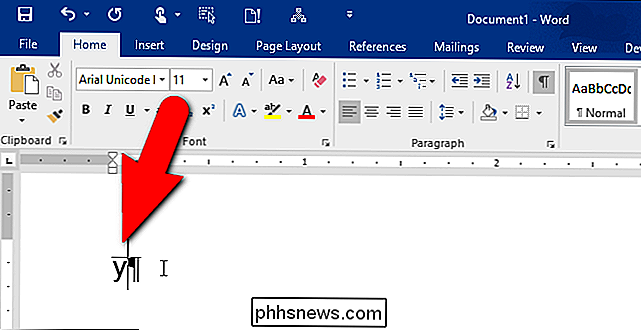
Det er en situasjon der denne andre metoden ikke virker. Hvis du prøver å plassere et diakritisk merke over bokstaven "x", skjer ingenting. Hvis du for eksempel skriver "y0305" og trykker "Alt + X", kommer du til y-bar-symbolet som vises i bildet ovenfor, men det betyr ikke å skrive "x0305" og trykke på "Alt + X". Vi vet ikke hvorfor dette skjer, men vi fant informasjon på nettet som bekrefter dette. Når vi prøvde det selv, virket det egentlig ikke. Så, hvis du trenger å lage en sammensatt karakter ved hjelp av bokstaven "x", følg den første metoden.
Det er også et gratis verktøy kalt WinCompose som sitter i systemstatusfeltet, og lar deg enkelt lage sammensatte tegn ved hjelp av snarveier. Du kan laste ned WinCompose her og også finne instruksjoner om hvordan du bruker programmet på samme nettside.
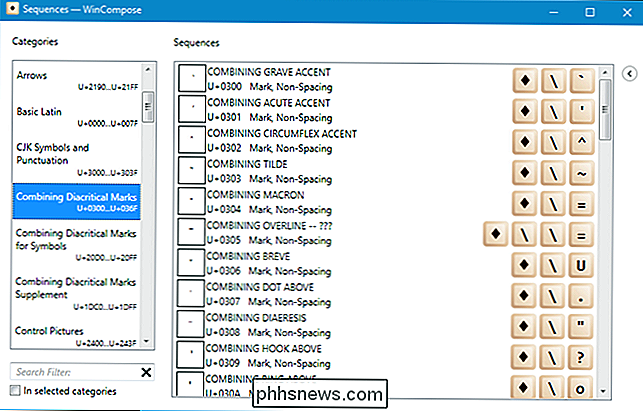
Alle tre metodene er enkle å bruke og gir måter å legge til kombinere diacritics til Word-dokumentene dine uten å måtte bruke Equation Editor. WinCompose krever ikke Word, så du kan bruke den til å sette inn symboler i andre programmer, for eksempel Notisblokk.

Slik slår du av forhåndsvisning av tabulatorer i Microsoft Edge
Nå som den har utvidelsesstøtte, blir Microsoft Edge en mer og mer brukbar nettleser. En funksjon som folk synes å elske eller hate er popup-forhåndsvisningen du får når du svinger over en fane. Det er ingen innebygd innstilling som gjør at du kan slå av forhåndsvisning av faner, men du kan gjøre det med en enkel Register-hack.

Slik starter du og sporer treningsøktene Ved hjelp av Apple Watch
Apple Watch gjør en rekke ting det gjennomsnittlige armbåndsuret bare kunne drømme om, og en av de viktigste av disse er evnen til start og følg treningsøktene. Bruk av klokken for å spore treningen din er mye annerledes enn hva du kan gjøre med aktivitetsmonitoren, som er passiv og fungerer uansett (med mindre du slår den av i Watch-appen på iPhone) av om du faktisk trener.



